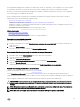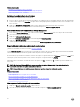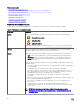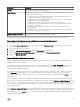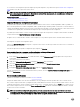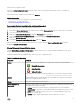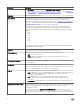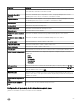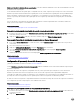Users Guide
Si se cuenta con una conguración ajena incompleta que no puede importarse, es posible usar la opción Borrado de la conguración
ajena para borrar los datos ajenos de los discos físicos.
NOTA: La tarea de importación de conguración ajena importa todos los discos virtuales que residen en los discos físicos
que se han agregado a la controladora. Si hay más de un disco virtual ajeno presente, no es posible elegir cuál importar.
Se importan todas las conguraciones ajenas.
Vínculos relacionados
Propiedades de la conguración ajena
Importar/Recuperar conguraciones ajenas
La operación de recuperación trata de restaurar la condición satisfactoria en los discos virtuales degradados, fallidos o perdidos. Los
discos virtuales pueden tener estados de degradado, fallido o perdido después de haber perdido comunicación con la controladora a
causa de una pérdida de alimentación eléctrica, una conexión defectuosa de cables u otra falla. Es posible que se inicie una recreación
o inicialización de segundo plano automáticamente después de que concluya la operación de recuperación.
Es posible que los datos del disco virtual no tengan congruencia después de la recuperación. Verique los datos del disco virtual una
vez que termine la tarea Importar/Recuperar conguración ajena.
En algunos casos, los datos del disco virtual no están completos y no es posible recuperar el disco virtual de manera satisfactoria.
Para importar o recuperar una conguración ajena:
Haga clic en Importar/Recuperar para importar o recuperar todos los discos virtuales que residen en los discos físicos conectados a
la controladora.
Para salir sin importar ni recuperar la conguración ajena, haga clic en Cancelar.
Para encontrar Importar o recuperar conguración ajena en Storage Management
Para las controladoras SAS con rmware versión 6.1 y posteriores:
1. En la ventana Server Administrator, en el árbol de sistema, expanda Almacenamiento para que aparezcan los objetos de la
controladora.
2. Seleccione un objeto de la controladora.
3. Haga clic en Información/Conguración en la página Propiedades de la controladora.
4. Seleccione Operaciones de conguración ajena en el menú desplegable Tareas de la controladora.
5. Haga clic en Execute (Ejecutar).
6. En la página Vista previa de la conguración ajena, haga clic en Importar/Recuperar.
Para las controladoras SAS con una versión de rmware 6.0 y anterior, seleccione Importar/Recuperar conguración ajena en las
tareas de la Controladora.
Borrar conguración ajena
¿Admite la controladora esta función? Consulte Funciones admitidas.
Después de cambiar un disco físico de una controladora a otra, es posible que encuentre que dicho disco físico contiene todo un
disco virtual o una porción del mismo (conguración ajena). Puede identicar si un disco físico previamente usado contiene o no una
conguración ajena (disco virtual), revisando el estado del disco físico. Si el estado del disco físico es “Ajeno”, éste contiene todo un
disco virtual o una porción de este. Use la tarea Borrar conguración ajena para borrar o eliminar la información del disco virtual de
los discos físicos recién conectados.
NOTA: La tarea Borrar conguración ajena destruye de forma permanente todos los datos que residen en los discos
físicos que se conectan a la controladora. En caso de que haya más de un disco virtual ajeno presente, se borrarán todas
las conguraciones. Puede preferir importar el disco virtual en lugar de destruir los datos.
66